win10总是自动重启的解决方法 win10自动重启怎么回事
更新时间:2023-04-12 15:42:33作者:zheng
我们在使用win10的时候老是会遇到电脑自动重启的问题,非常影响使用体验,那么该如何解决呢?今天小编教大家win10总是自动重启的解决方法,操作很简单,大家跟着我的方法来操作吧。
解决方法:
1.在Windows10桌面,右键点击桌面上的此电脑图标。在弹出菜单中选择“属性”菜单项。
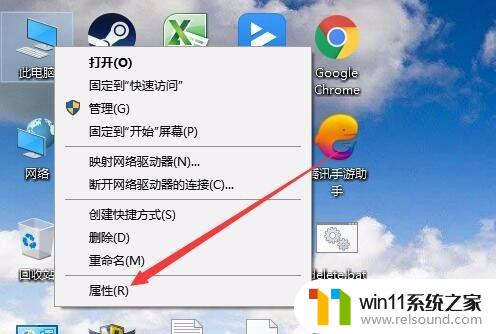
2.这时会打开系统窗口,在窗口中点击左侧边栏的“高级系统设置”菜单项。
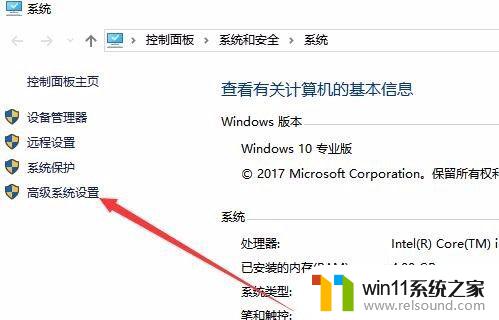
3.在打开的系统属性窗口中,点击启动和故障恢复的“设置”按钮。
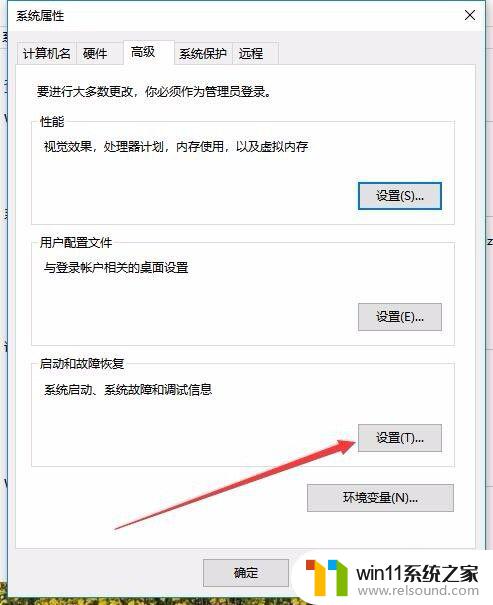
4.这时就会打开“启动和故障恢复”窗口,在窗口中去掉“自动重新启动”前面的勾选。最后点击确定按钮。
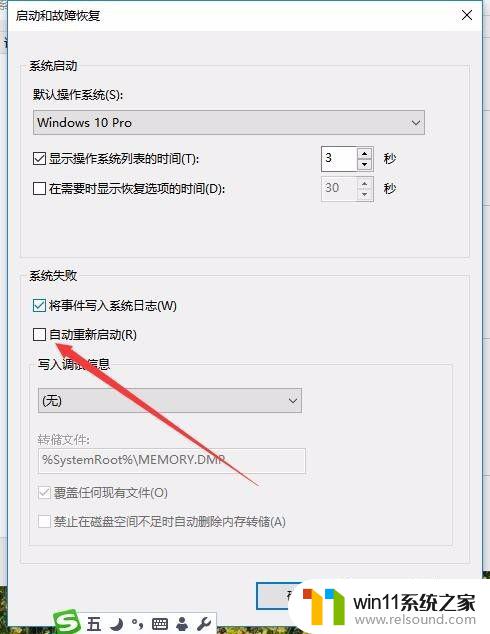
以上就是关于win10总是自动重启的解决方法的全部内容,有出现相同情况的用户就可以按照小编的方法了来解决了。















